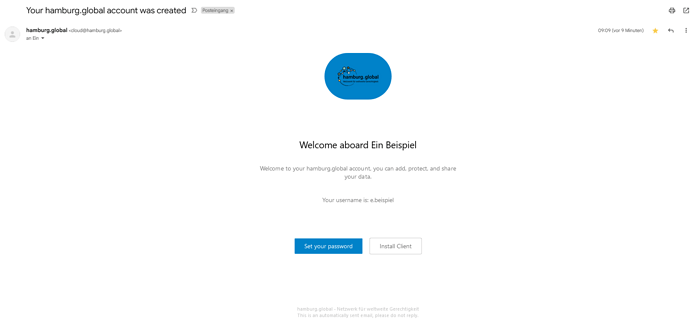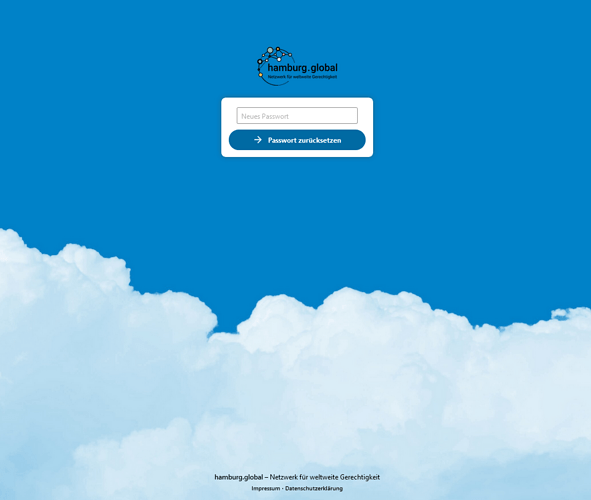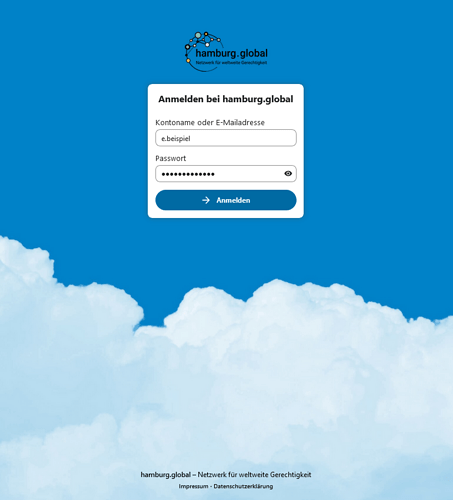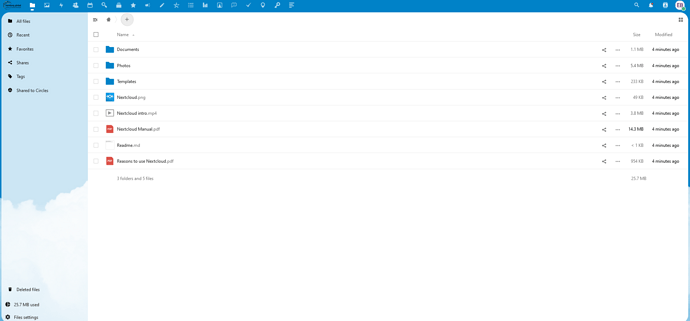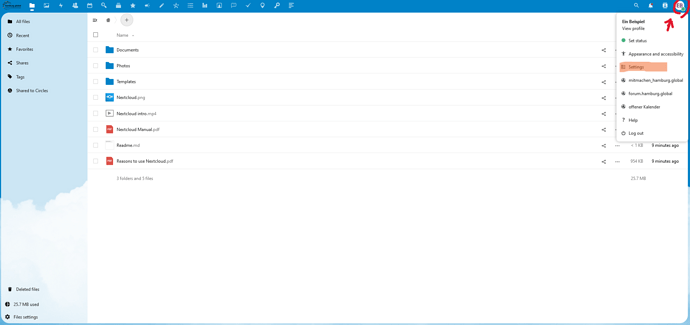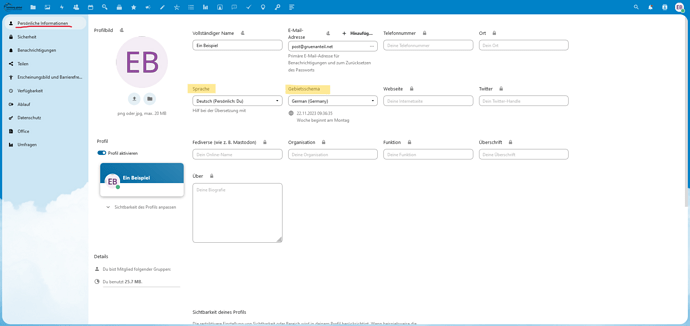Hallo, wenn du in deinem Postfach eine Infomail gefunden hast, dass du in die Nextcloud von hamburg.global eingeladen wurdest, sollte die ungefähr so aussehen:
Diese „Klick-Anleitung“ ist für die ausgedachte Person „Ein Beispiel“ gemacht, damit du verstehen kannst, wie die Einladung und Einrichtung funktioniert. Als Admin für die Cloud, habe ich (fabian) für die Person: Vorname „Ein“, Nachname „Beispiel“ ein Konto mit dem Benutzer:innen-Namen: „e.beispiel“ angelegt und den Anzeigenamen „Ein Beispiel“ ergänzt.
Der Anzeigename wird in der automatisch generierten Einladungsmail eingesetzt. Darum siehst du im Beispiel „Welcome aboard Ein Beispiel“.
Wenn du die Einladung annehmen und dein Nextcloudkonto einrichten möchtest,
klicke bitte auf „Set your password“ um ein eigenes Passwort einzugeben.
Jetzt solltest du das hier sehen:
Gib bitte ein Passwort ein und klicke auf „Passwort zurücksetzen“ - auch wenn dort „zurücksetzen“ steht, wird damit dein eigenes Passwort angenommen und gespeichert.
Das Passwort muss mindestens 10 Zeichen lang sein und wird mit einer Liste von „häufig verwendeten Passworten“ und einer Liste von „geknackten Passworten“ abgeglichen.
Dann solltest du das hier sehen:
Du kannst dich entweder mit deinem Benutzer:innen-Namen z.B. „e.beispiel“ oder mit der Mailadresse anmelden, die mit deinem Konto verknüpft ist.
Gib nochmal das Passwort ein, dass du gerade gesetzt hast und klicke auf „Anmelden“.
Jetzt solltest du als „Startbild“ die „Dateiansicht“ sehen:
Oben im blauen Balken, sind alle „Apps“ zu sehen, die in unserer Nextcloud zur Verfügung stehen. Je nachdem, welche du anklickst, öffnet/ändert sich der angezeigte Inhalt.
Aber zu erst, solltest du dein Konto so einrichten, wie du es brauchst.
Dafür, klicke bitte oben rechts auf dein „Profil-Icon“, um das „Profilmenü“ zu öffnen und klicke im „Dropdown-Menü“ auf „Settings“:
Jetzt ändert sich das Seitenmenü links und der Inhalt in der Mitte:
In den „persönlichen Einstellungen“ kannst du die „Sprache“ und das „Gebietsschema“ deines Kontos einstellen und alle anderen/weiteren Angaben machen/ändern - wie es für dich stimmig ist. Diese Einstellungen wirken sich „nur auf deine persönliche Ansicht“ aus.
Info: Du kannst alles ändern - ausser den Benutzer:innen-Namen für dein Konto. Wenn du damit nicht einverstanden bist, schreib Fabian mit deinem „Wunschnamen“ dann legt er ein neues Konto für dich an.
Wenn du im linken Seitenmenü auf „Benachrichtigungen“ klickst, ändert sich wieder der angezeigte Inhalt und du kannst auswählen, welche Benachrichtigungen du auf welchem Weg 8und wie oft) bekommen möchtest, wenn etwas in der Nextcloud passiert: Push bedeutet, dass dir im Browser angezeigt wird, dass etwas passiert ist - diese Nachrichten bleiben so lange oben rechts an der kleinen Glocke gespeichert, bis du sie löscht. E-Mail bedeutet, dass dir diese Informationen nur/auch als E-Mail an deine hinterlegte Adresse geschickt werden.
Tipp 1: zu viele automatische Benachrichtigungen können sehr nervig sein - überleg, was du wirklich brauchst.
Tipp 2: ganz unten auf dieser Seite, kannst du einstellen, wie oft dir Benachrichtigungen grundsätzlich zugeschickt werden dürfen ![]()
Schau dir alle Einstellmöglichkeiten in Ruhe an und richte dein Konto so ein, wie es dir am sinnvollsten erscheint.
Wenn dir irgendwelche Fragen dazu aufkommen, schreib gern Fabian eine Nachricht, damit er dir helfen kann.
Möchtest du das nächste „How To: Dateien ablegen und teilen“ sehen? Dann klick einmal hier.